2012年12月12日
来年の手帳、もう買いました?
ああっ、年末進行が......辛いっっ!!
からいんじゃないですよ、つらいんですっ、って誰でも分かるか。
年賀状もまだまったく準備をしてないんだけど、先日、来年の手帳を買ってきた。
ぼくはここ10数年間、ずっと同じ手帳を愛用している。PILOT のコレト手帳というやつだ。これはシステム手帳風に、中に入れる冊子と表紙カバーが別々に買えるから、自分に必要な手帳がカスタマイズできるというものだ。
一時期流行したバイブルサイズのシステム手帳と大きく違うのは、ひとまわり小さいサイズもそうだけど、それ以上に綴じ部分が金具になっていないことが重要だ。そのため必要以上に分厚くなることがなく、軽量でコンパクトなのだ。
それで毎年ダイアリー部分だけを買って差し替えれば、ずーっと同じ手帳を使い続けている感覚でいられるのだ。

上の画像の中央がコレト手帳の表紙カバーを付けたもので、右が毎年買い換えるダイアリー冊子。左のスマートフォンとくらべてもひと回り大きいくらい。
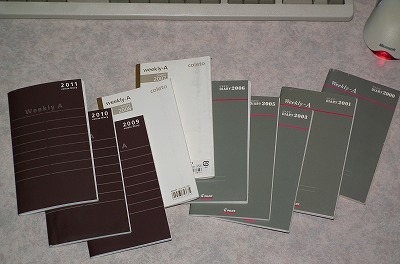
途中、何冊か抜けてるけどたまったダイアリーもこんなにたくさん。
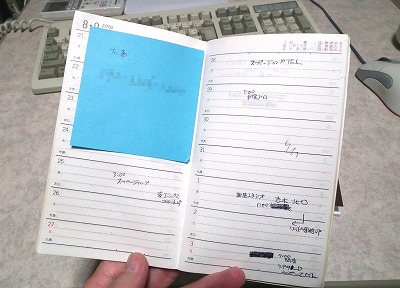
そしてダイアリーの中はこんな感じ。タイプAというのとタイプBという2種類のダイアリーが出ていて、ぼくが愛用しているのは上の画像のタイプAだ。タイプAは見開きが2週間分になっていて、タイプBは見開きが1週間分になっている。
面積的には見開き1週間の方が広くて使いやすいけど、その分、厚みが増してしまうので、そこは使い方次第での選択になるでしょう。
ちなみにこのダイアリーは2000年のものなんだけど、中にタックシールが貼ってあって、そこに女性の文字で携帯の電話番号が記されていたっっ。「大事」と書き添えてあるけど、これ、誰の電話番号だろう......。しかし電話するのはやめておこう(笑)。
さて、ということで今年もコレトのダイアリーを買ってきたわけだけど、スマホにハマったぼくはピコーン! と思いついてしまった。今年は手帳をスマートフォンに置きかえてみようかと!
ただ手帳の電子化は過去に何度かあきらめた経験がある。1980年代の初めごろだろうか、出版社の忘年会のビンゴ大会で、当時まだ出始めだったシャープの電子手帳が当たったのだ。
そこでさっそく手帳の電子化を試みたわけだけど、結論からいうと1日であきらめた。当時の電子手帳はCPUの性能が低く、容量も小さく、日本語入力機能もダメダメで、しかもスタンドアローンだから入力したデータは手帳の中に入ったまま取り出すこともできない。こりゃだめだと手帳として使うことは早々に放棄したのだった。
ただ当時はまだ原稿を手書きしていたから、難しい漢字を調べる漢字辞典としては役だった。
次に電子手帳を手に入れたのは、弟が当時大流行していたシャープのザウルスをくれたときだった。このときはわずか数年の間に電子手帳も驚くほど進化したなーと思ったけど、それでもやはりスタンドアローン端末であるザウルスで、まともなスケジュール管理ができるものでもなく、やはり電子辞典として使うのみだった。
しかし今回は違う。スマートフォンならPCとの連携もスムースだし、ほとんど常時接続みたいなものだから、これならPCと適切な同期環境を構築し、さらに手書きに近い自由なメモ感覚が保てれば、紙の手帳よりも便利なスケジュール管理システムが構築できるのでは!? うーん、これは夢がひろがりんぐっっ!!
ということで手帳の電子化2012年度版作戦開始である。
まず基本となるダイアリーは、Googleのカレンダーサービスを使うことに決めた。これならPCで入力してスマホで閲覧したり、その逆も簡単である。Google は預けた個人情報のあつかいについて規約でかなり不遜なことを書いており、それを心配する向きもあるけど、まあ、漏れて困るような重要機密情報を書き込んだりはしないので、まぁいいだろう。
で、スケジュールの入力だけど、PC側では普通にブラウザから入力すればいいとして、問題はスマホ側だ。最初からスマホに入っているGoogle標準のカレンダーアプリはカスタマイズ性が低いので、まずはダイアリーアプリをいろいろと入れて試してみることにしよう。
んー、しかしどれも一長一短でなかなか良いのが見つからないぞ。理想としては、ダイアリーを軸として、そこにスケジュールの書き込みができるのはもちろんのこと、手書きや写真を添えられるのがベストなんだけど......。問題はこの「画像が添付できる」ダイアリーというのが意外に数が少ないことなんだよね。
そんな中、ようやく見つけたのが、Refills for Android というアプリだ。FUJI SOFT という会社から出ているもので、値段は980円とアプリとしては高めなんだけど、ぼくの求める画像の貼り付けが簡単にできるのが気に入った。表示もご覧の通り、手帳を模したクリーム色の背景は文字の読み取りもしやすい。あ、もちろん色はカスタマイズ可能で、1週間を何曜日から始めるかとか、曜日ごとに休日の色を変えられる(つまり土日でなく別の日を休日色にもできる)など、ひととおりの機能が揃っている。
面白いのは写真の貼り付け機能で、この Refills では、写真を手動で貼り付けるのではなく、ライフログ機能というのをONにしておくと、あるフォルダに入っている画像を自動的に手帳の詳細ページに表示してくれるのだ。
つまり内蔵カメラの画像保存フォルダを指定しておけば、内蔵カメラで写真を撮ると、その日付のその時間のページに写真をどんどんと貼り付けていってくれるのだ。これはアイデアです。
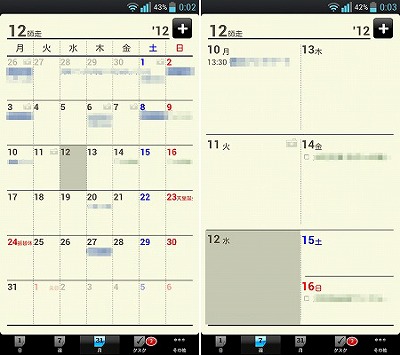
上がその Refills for Android の画面。左が月表示で右が週表示。週表示画面は上記の二段組みのほかにいくつかの画面が選択可能。さらに1日表示画面とスケジュールの詳細画面、そしてToDoの表示画面がある。
上記で紹介したライフログ機能は1日表示画面とスケジュールの詳細表示画面に対応。
値段はちょっと高めな感じがするけど、毎年手帳を買い続けることを考えればかなりリーズナブルではないかと! ただしちゃんと1年間使い切ればですけどね。
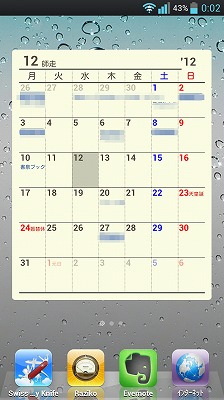
上はRefilles for Android のウィジェット画面。ご覧の通り、1ヵ月表示ができるウィジェットは、この4×4サイズしかない。これをホーム画面に貼り付けると、これだけで1画面を独占してしまうので、できれば 4×3サイズのウィジェットがあればいいんだけどなー......。
ちなみに4×1で1週間単位のスケジュールを表示するウィジェットは用意されているが、これだと一覧性が悪くて、結局、スケジュールを確認するにはアプリ本体を立ち上げるしかなくなるので、それだったら単なるショートカットで十分ということになる。
さて、スマホを手帳として使い倒すための階梯もいよいよ最終段階である。すなわち、この Refills for Android だけではカバーしきれない自由メモの部分をどうするかだ。そしてその解決方法はクラウドサービスの Evernote にあった!!!
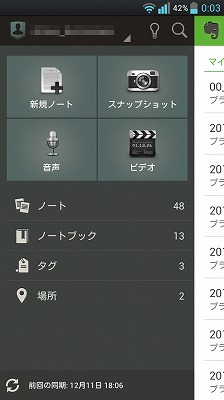
上がその Evernote の Android 版アプリのメイン画面。この Evernote、1年ほど前に集英社の編集さんから「これ、便利だよ」と薦められて、すぐにパソコンでユーザー登録してみたんだけど、正直、そのときはどこが便利なのかその良さがまったく分からず、ちょっといじってみてすぐに眠らせてしまった。無料登録では月間のデータ転送量がたった250MBしかないし、これなら Yahoo!ボックスで充分でしょ、と。しかーーーし、Evernote はスマホと連携して初めてその威力を発揮することがわかったのだ。
たとえば初めての場所へ行く場合、今までだと目的地の住所を手帳にメモったり、地図をネットで調べてプリントアウトしたものを持参していた。
だけど Evernote があれば、目的地の地図や公式サイトの案内図などをそのまま Webクリップ機能を使ってクリップし、それをノートとして保存しておける。そしてその情報は外出先でもスマホからすぐに見ることができる。さらには住所データからそのままナビアプリで目的地まで案内してもらうことも可能だ。
そしてもっとも重要なのは、同様の機能を持ったスマホアプリは数あれど、Evernote の場合、お買い物メモとか、聞いたばかりの人の名前をちょこっと控えておくとか、歩いていてふと思い出したこと、例えば「牛乳の賞味期限、今日までだった!」とか、とにかくあらゆる雑多なメモをすべて1箇所に放り込んでおいて、いつでもどこでも取り出せるというのが便利なのだ。
またこれはいずれ機会をあらためて紹介しようと思ってるんだけど、現在ぼくは名刺管理も Evernote で一元管理できそうだと考えていて、データを少しずつ取り込みながら問題点を洗い出している最中だ。これもうまくいけばかなり使い勝手のいい住所録になりそうです。
本当は Refills for Android のスケジュールページと、この Evernote に記録した情報とを日付で自動的に結びつけられたらスケジュール手帳としてはもうほぼ完璧なんだけど、それを実現する方法はまだ見つかっていない。FUJI SOFT に要望を出してみようかしらん!
ということで長々書いたけど、最後はまったく違う話題で締めることにしよう。先週の金曜日、封筒やクリアケースなどの文具を買い出しに、三郷のスーパービバホームへ行ってきた。このスーパービバホームの2階にインドカレー屋さんがあって、いつもいい匂いがしてるんだけど一度も入ったことがない。そこで勇気を出して入ってみた。

お店の名前はロイヤルカリー。カレーのメニューは日替わりで決まっていて、ぼくの行った金曜日は「バターチキン」「豆カレー」「野菜カレー」の日だった。あとは値段によって品数が増えたりデザートが増えたりする。ぼくはカレー3品+ナン+ドリンク+ソフトクリームのセット900円をオーダーした。お店はフードコート風で通路の一角を仕切っただけのオープンなスペースだから値段もリーズナブル。それでもカレーとナンの味はけっこう本格的でしたょ。カレーの辛さは3段階。ただしドリンクがコーラとかジンジャエールとかフツーの飲み物しかなかったのが残念だった。チャイとかラッシーがあればいいのに。でもまた行こうっと!!
投稿者 黒沢哲哉 : 00:29 | コメント (7) | トラックバック
2012年11月23日
スマートフォン捗りすぎワラタ
うわーっ、もうこんな時間! と思いつつ、ここ数日、仕事から帰ると毎晩、導入したばかりのスマートフォンの環境整備に完全にハマってしまっていました。
いやー、読んでくださる人も「今さらスマホの記事を書かれても......」と思われる方は多数いらっしゃるとは思うんですが、完全にハマってしまって楽しいので書かずにはいられません。ご用とお急ぎでない方はどうぞおつきあいくださいませ。
しかしスマホ、便利そうでいてけっこう融通がきかず、使いやすくするにはカスタマイズと知恵と工夫(とお金!)が必要というのは、PCとまったく同じですね。
特に思いもかけず後からお金がかかるんでびっくりしてます。いや、別になければないで特に困らないものばかりなんですが......。
【モバイル充電器】
まず本体購入と同時に購入したのが、ドコモ純正のエネループ充電器ポケットチャージャー02、ドコモショップで3,300円。

ドコモ公式サイト ポケットチャージャー02
※新しいウィンドウが1枚だけ開きます
【本体カバー&液晶保護シート】
続いてお約束の本体ケースは iBUFFALO のラバーハードタイプ BSMPL0 を購入。Amazon で1,618円だったんだけど......今みたら値下がりしてるし。

使ってみた感想は、ラバーといいつつ実際はフェルトのような感触で、カバーなしより滑りにくいかというとそんなこともないんだけど、まぁ本体保護にはなるかなと。おまけで付いてきた液晶保護フィルムの方は、若干指の滑りが悪い感じだけど、まあおまけにしては十分な感じ。ホコリが入らないように風呂場で貼ったので、それなりにうまく貼れました。
 | iBUFFALO Optimus G L-01E専用 【キズにとことん強い】3Hラバーハードケース 液晶保護フィルム付 ラバーブラック BSMPL01EHRBK バッファロー 2012-10-16 by G-Tools |
【ブロードバンドWi-Fiルータ】
初期設定で各種データの転送やアプリのダウンロードなどをしていたらデータ転送量がものすごいことになってきて、「このままいくとあっという間に docomo の速度規制がかかる月間転送量上限の 7GB に達しちゃうぞ」ってことで、小クリからの帰り道、錦糸町のヨドバシカメラに立ち寄って Wi-Fiルータを購入した。買ったのは PLANEX の ベーシックルータ MZK-W300NH3。正札2,850円が特価で1,990円だった。

帰宅後、さっそく設置にかかるがここでトラップにハマってしまった。スマートフォンのWi-Fi接続は自動接続で簡単につながったんだけど、問題は、このルータにはアクセスポイントが標準で2つあって、そのうちひとつのポイントにはセキュリティパスワードなどの設定が設けられていないこと。つまり誰でもタダ乗り自由なのだ。これじゃいかんのでパスワードを設定したいんだけど、なぜかどうやってもPC側からルータを認識してくれない。
そこでいったんLANとの接続を解除し、PCと直接つないだらようやく認識してくれて、セキュリティの設定もできた。
この値段でこの性能なら性能的には充分満足なんだけど、ゲーム機とかモバイル機器で使うだけのライトユーザー向け製品としては、若干セッティングのハードルが高すぎますね。
それと、この本体の下半分が大きくふくらんだ意味不明なデザインは、設置するときにひじょーにジャマなんですけど!(笑)
 | PLANEX Wi-Fi 300Mbpsハイパワー無線LANルータ/アクセスポイント/コンバータ (自動判別/省エネ) MZK-W300NH3 プラネックス 2010-12-30 by G-Tools |
【2台収納可能な携帯ポーチ】
仕事で日常的に持ち歩くには携帯用ケースも買わなくちゃ。しかもスマホとFOMAの2台を持ち歩かなければならなくなったので、その選択にも悩む。
だけど周りの人を見てると携帯やスマホをケースに入れている人ってほとんどいないんですよね。みんなポケットやカバンに直接入れているみたいだけど、ぼくにはどーもだめだなぁ。傷つけたり落したりしそうで心配だし。カバンの中だと鳴っても気づかないし。
ということで、いろいろ検索して購入したのが、バンナイズという徳島の会社が出しているスマートフォンケース145という商品。本体価格4,389円に送料と消費税をプラスして合計5,039円だった。

上の画像のように Optimus G と P-02A が2つのポケットにすっぽりと入る。Optimus G は若干飛び出しているが、ストラップは問題なくかけられる。素材がナイロンなのでソフトで軽く、腰にぴったりと密着するデザインのためか、今まで P-02Aだけを入れていた革製ホルダーよりも軽く感じるのには驚いた。スマホ用のメインポケットには内側にクッションも付いている。ということでヒジョーに気に入りました!

スマートフォン自体が大きいので大きさは若干かさばるが、それは仕方ないとすれば、デザインも質感もいい感じ。縫製など細部の造りもしっかりしています。
また商品構成が多彩で、かゆいところに手が届くラインナップから自分に合った商品が見つけられるのもいい。ベルクロ留めのストラップは、ホールドが弱くなってきたらストラップだけ補修部品として購入できるなど、アフターサービスもしっかりしている。

裏側には2つのホックで留めるベルト通しが付いている。今のところこのホックが外れたことはないが、万が一の脱落予防のために、ぼくは付属の大型カラビナもベルトに通しています。

ケースの底部に穴が空いているので、フロントポケットにポケットチャージャーを入れ、上の画像のようにして充電しながら持ち歩くことも可能だ。
[バンナイズ公式サイト]
ぼくの購入した[スマートフォンケース145]の商品ページ
※新しいウィンドウが1枚だけ開きます
【Bluetoothイヤホン】
スマートフォンといえばいつでもどこでも音楽プレーヤーでしょう。ということでイヤホンを探す。
思えば30年前、カセットウォークマン全盛の時代に、ぼくも音楽プレーヤーを持ち歩きたいと考えてウォークマンを買ったことがあった。だけどコードがからまるのがうざったくて結局、あまり使わないまま人にあげてしまった。そこで今回はからまないコード必須で Bluetooth 接続のワイヤレスイヤホンに決定!
しかし Bluetooth ってなぜか日本ではあまり人気がないみたいで選択肢はあまり多くなくて、お手頃価格で小型となるとほぼ1点に絞られた。それがこれ。Logitec の LBT-MBHP05 である。

マイクも付いているのでハンズフリー通話にも対応している。しかも対応機器2台まで同時接続が可能なので、Optimus G で音楽を聴きながら、P-02A に電話がかかってくると、音楽が一時停止して電話に出られる。これは便利だ! まー、ハンズフリー通話はぼくの場合、あまり使うことはないんだけどねー。いちおう2台ともペアリングはしておきました。
音質は、うるさがたには不満な音なのかもしれないけれど、電車の中とかで聞く分には聞き取りやすい音質で、常識的な音量で聞いている分には音漏れもなさそうである。
難点は各スイッチが小さくて押しにくいこと。電話のオンオフと音楽の再生ストップボタンが兼用なので、4秒長押しで電源ON/OFFというのが、今のところイヤホンをいちいち耳から外してインジケーターランプを見て確かめながらでないとうまく操作できず、若干の慣れが必要なようである。
 | Logitec Bluetooth 2.1+EDR対応 ステレオイヤホン[USB充電ケーブル付] カナルタイプ 05シリーズ ホワイト LBT-MPHP05WH ロジテック 2011-10-31 by G-Tools |
【即解約の有料オプションと契約継続の有料オプション】
スマートフォンの契約時に割り引きしてもらうための条件として、NOTTV とか dマーケットVIDEOストアとか、いろいろな有料オプションに加入させられた。そんな中でいらないものは速攻解約させていただいた。
まずは iコンシェル。1日のうちに何度もお知らせが届くんだけど、これがいらない情報ばかり。ほとんどがドコモのdメニュー内の有料サービスや登録ショップへと誘導されるなど単なる宣伝で、それ以外には「雨雲が近づいています、傘の用意をお忘れなく」とか。そんなの天気予報見れば分かるし、天気予報を見なくても空を見れば分かるっつーの。
無料アプリなら有料サービスへの誘導も許容範囲だけど、お金を取っておいてこれはないんじゃない?
あと docomoあんしんスキャンの有料オプション。起動のたびにカード内をいちいちスキャンして報告されたり、メールが届くたびにいちいちスキャンして報告されたり。もー、いいかげん黙れと。有料オプションなしでもダウンロードファイルに対するスキャンはしてくれるのでそれで十分、ということで解約。
ドコモあんしんバックアップという端末内の電話帳などをクラウド上にあずかってくれるサービスも、Google の無料サービスで充分だし。しかもデータ専用契約だから電話かけられないし。
それから NOTTV も30分ほど視聴してみたけど、3チャンネルくらいしか選曲できなくて、しかもお笑い番組とか知らない人のミュージックビデオとかダラダラやっててまったく面白さを感じなかったのでこれも解約......。
しかし同様に毎月525円の定額で映画やドラマが見られる dマーケットVIDEOストアも即解約しようと思ったら、これがなかなか渋い映画やテレビがあるではないか。
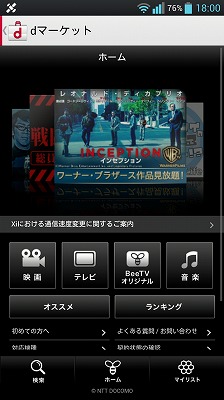
たとえば千葉真一、真田広之、秋吉久美子主演の冒険映画『冒険者カミカゼ』とか、藤田敏八監督の傑作青春映画『八月の濡れた砂』とか。ドラマでは山田太一脚本の名作『ふぞろいの林檎たち』が全話見られる。
なのでこれは見たい作品を全部見終えるまでは契約を継続することにした。現在は、仕事で出かけたときの行き帰りの電車の中で、Bluetooth イヤホンで『ふぞろいの林檎たち』を見ています。往復でちょうど1話見終わる感じ。映画だと往復ではちょっときびしい。
ちなみに『冒険者カミカゼ』は11年前の柴又名画座で上映済みです。
->柴又名画座 No.174『冒険者カミカゼ』
※新しいウィンドウが1枚だけ開きます

ということで契約継続を決めたところ、dマーケットVIDEOストアではいまキャンペーンをやっていて、2ヵ月以上契約を条件に(その他いくつか条件あり)無料で無線ルータをプレゼントしてくれるという。
で、申し込んで1週間ほどで上の画像の NEC のルータが送られて来た。なんだ、もう無線ルータ買っちゃったよぉぉ!! まあ、これはヤフオクで売るか(笑)。
【お風呂でワンセグが見たい】
Optimus G はワンセグ内蔵である。というか前から使っているガラケーの P-02A もワンセグ内蔵である。だけどわが家はマンション1階の真ん中の部屋なので電波状態が悪く、室内ではワンセグが見られないのだ。まー、見られなくても困りはしないんだけど、Optimus G は防水である。となればお風呂でテレビが見られたら楽しいのでは?
そう思ったら、Amazon でこんなものをポチってしまっていた。Logitec のワンセグホームアンテナ LDT-ANT1BK。

これがどんなものかというと、屋内に配線されたアンテナ端子にこれを挿すと、そこから電波を放出してくれてワンセグが受信できるというものなのだ。これでお風呂でワンセグが見られる! と思ったら、世の中そんなに甘くなかった。
これをアンテナ端子に挿しただけでは電波が増幅されるわけではないので、有効距離はアンテナから1.5mほどしかないという。しかもうちでは電波がさらに弱いのか、アンテナから1m以内に端末を近づけないと電波が安定しない感じ。お風呂のすぐ手前までアンテナ線を引っぱってきても風呂のドアを閉めたら完全にアウトである。
これじゃだめかー、とあきらめかけたのだが、世の中には電波を増幅してくれるブースターというものがある。しかし新品は高い。ということでネットオークションで中古品のCATVブースターを購入した。

このCATVブースターは日本アンテナの業務用だそうで、ムダにでかくて重いけど、これをつなげたら Optimus G でもお風呂の中で地デジがバッチリ見られるようになった。
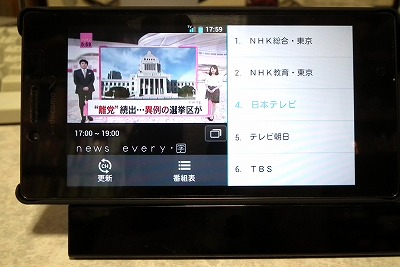
ブースト後の地デジの受信状況は、室内だいたいどこでも バリ2 という感じ。これならこのアンテナも実用的に使えます。
しかしこのワンセグホームアンテナ、あまり売れなかったのか、白はもう品切れで黒のみ在庫しているようだ。アンテナケーブルが付属するものと付属していないものがあるので、買うときは設置場所に応じて選択してください。
あと、BUFFALO からも同様の製品が発売されているようです。
ただ、良く考えたら最近テレビはほとんど見ないし、ましてやお風呂でなんてニュースくらいしか見るテレビがないのだった。
 | Logitec ワンセグホームアンテナ/ブラック LDT-ANT1BK ロジテック 2009-02-03 by G-Tools |
 | BUFFALO ワンセグ受信用室内延長アンテナ DH-OP-SA バッファロー 2009-07-02 by G-Tools |
【クラウドサービスがスマホでさらに便利になった】
出先でも自宅でも仕事をする仕事環境の人にとってクラウドストレージは便利ですよね。で、いくつか試してみたけど、ぼくは現在は Yahoo!ボックス に落ちついています。まあ Yahoo!ボックスも若干バグっぽい動きをすることがあっていまいち完璧じゃないんだけど、専用ソフトウェアからもブラウザからもデータにアクセスできる汎用性の高さと、Yahoo!プレミアム会員は追加料金なしで 50GB まで使えるということでこれにしています。
たとえば自宅で書いた原稿を外出先でも参照するかも、と思ったら、とりあえず気軽にポイポイと Yahoo!ボックスに上げておく。
それで出先からは、必要に応じて、その場のPCブラウザからそれらのデータを閲覧したりダウンロードしたりすることができる。
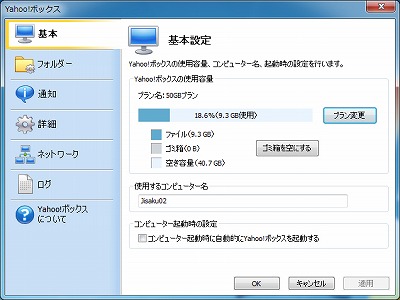
上は Yahoo!ボックスの Windows用ソフトの設定画面。この専用ソフトをインストールすると、Yahoo!ボックスが パソコンのローカルフォルダのように見えるようになり、そこへファイルをドラッグ&ドロップするだけで、それ以外に何の操作もせず自動的にクラウドへのアップロードできるのだ。
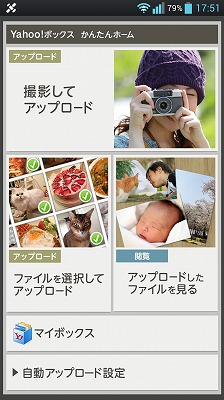
しかしこの Yahoo!ボックス、スマートフォンと連携させるとさらに便利なことがわかった。端末にスマートフォン用の Yahoo!ボックスアプリをインストールすると表示されるのが上のホーム画である。
この画面からカメラを起動して写真を撮ると、それがそのまま即座に Yahoo!ボックスにアップロードされる。
だから自宅にいるときでも、このアプリからスマホで写真を撮れば、いちいちSDカードを取り外してカードリーダーに入れたりという手間がなく、すぐにPCで画像を開くことができるのだ。
3G回線のときは自動アップロードしないとか、画像サイズを縮小して送信するとかいうオプションもいろいろあるので、使用環境によって調整も可能。
ただし前にもいったように、Yahoo!ボックス、いまいち不安定で信用ならないところもあるので、データはクラウド上だけに置かず、必ずバックアップは取っておいた方がいいと思います。また、絶対に持っていかなければならないデータはCD-Rに焼くなりUSBメモリに入れていきましょう。
【おすすめのスマホ<=>PCリンクアプリ】
それからもうひとつ、けっこう使えるアプリをご紹介。AirDroid というのがそれで、これ、Wi-Fiとインターネット経由でPCとAndroidスマホを直接リンクさせてしまうものなのだ。しかもPCの方へはアプリケーションを入れる必要がなく、ブラウザのみでOKである。
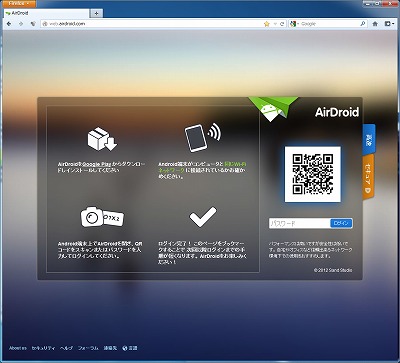
上が FireFox上でその AirDroid の画面を立ち上げたところ。
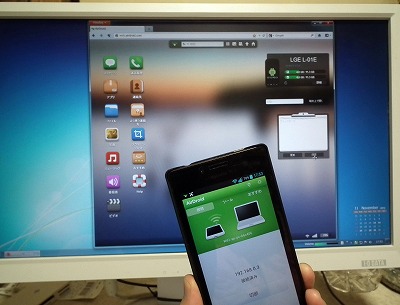
ここでスマホの方でも AirDroid アプリを起動し、PCのモニター画面に表示されているQRコードを撮影すると、チャララーンと設定した音楽が鳴ってリンクが確立する。
またはPC画面に表示されたパスワードをスマホの方で手入力することでも接続できる。
接続が確立すると上の画面のように、PCのブラウザ上にスマホのメモリーカード内のフォルダやデータが表示され、この画面からデータのアップロードや削除、ダウンロードなどの操作が可能なのだ(一部制限あり)。
面白いのは、これ、スマホとPCがLANでつながっているわけではなくて、スマホからはWi-Fiでインターネットにつながり、そのインターネット経由でPCにつながっているということ。つまりLANを組んでいなくても接続が可能なのだ。
だから接続には2つのモードがあって、速度は遅くなるけどセキュリティレベルの高いモードと、速度は速くなるけどセキュリティレベルの低いモードである。
これを使うと、いちいちパソコンとスマホをケーブルでつないだりせずにファイルが簡単にやりとりできるので、MP3ファイル数本の転送などにはオススメのアプリです。
[Google Play の Airdroid のページ]
※新しいウィンドウが1枚だけ開きます
実はスマートフォンですが、まだまだいろいろなことにハマってまして大変なことになっているのですが、もう充分長くなってしまいましたので、また回をあらためて紹介させていただこうと思います。
投稿者 黒沢哲哉 : 18:45 | コメント (0) | トラックバック
2012年11月 7日
初スマホ導入!
今さらながら、スマートフォン導入しました~~~!!

買ったのは docomo の LG電子製 Optimus G L-01E である。
今年の夏ごろからそろそろスマートフォンが欲しいな~と思ってネットで情報を集めたり、友人の使用感を聞いたりしていたんだけど、今年の夏モデルはいまいち性能が安定していないという話が多かったのでためらっていた。
それで今年の冬モデルの発売を待って決めようと思っていたところ、10月19日に発売された Optimus G の評判がなかなかよさげで稼働も安定しているとのことなので、土曜日にドコモショップへ電話をしてみたところ在庫ありだという。これは買わねば! ということで、すぐに出かけてその場で契約しちゃいました。
ぼくの場合、FOMA を利用中だったからそれを機種変更してスマホに乗りかえるのが普通だと思うんだけど、お店でいろいろ話を聞いてみたところ、家族セット割だとかなんだとか、もろもろの割り引きやキャッシュバックサービスを併用すると、現在のFOMAを通話専用として、データ通信専用契約でスマートフォンを新規契約する方が単なる機種変より初期費用も今後の月額料金もお得になるという。それで結局 FOMA とスマホの2台持ちになっちゃいました~。
1台より2台の方が安くなるなんて何となくウサン臭いし、ダマされてるんじゃないかと勘ぐってしまうけど、これも携帯キャリア同士の顧客獲得合戦の副産物なんですな。
しかし2台持ちだと持ち歩く荷物が増えてジャマなんですけど、とも思ったが、Optimus G はわりと大きいので、電話として使うにもちょっと扱いにくいし、スマホはバッテリーの減りが早いというし、まあ2台持ちもそれなりにメリットがあるか、ということでおよそ30秒ほど迷って決断をしたのだった。
ということで下の画像の左が Optimus G で、右が以前から愛用している FOMA P-02Aである。

Optimus G を使ってみての感想は、初スマホなんで他機種とは比較できないけど、画面は大きくてきれいだし、動作は機敏だし、ほとんど発熱もないし、CPUスペック的にもRAM容量的にも余裕があるので全体的にヨユーで動作している感じで、今のところ勝手に再起動などの不具合もないし、おおむね満足している。
しかしこれはまさにパソコンと同じで自分の使いやすいようにカスタマイズするのに土曜日丸一日かかってしまった。しかしそれでもまだまだ不十分な感じで、完璧なチューニングが終わるにはまだしばらくかかりそうである。
その中で設定にもっとも悩んだのが、ぼくが契約しているホスティングサービス会社ファーストサーバのメールを、スマホのブラウザで見るための方法だった。
ファーストサーバの提供しているメールサービスは、メールクライアントソフトで閲覧するだけでなく、ブラウザで閲覧することもできる。つまり自宅ではメールクライアントで、外出先からは同じメールをブラウザで閲覧することもできるのだ。
しかしメールをブラウザで見るためには、端末にファーストサーバから発行されたCA証明書というデジタル証明書をクライアント端末にインストールしなければならない。
Windows と Macでのインストール方法はファーストサーバのオンラインマニュアルにていねいに書かれているのだが、 Android端末へインストールする方法は書かれていない。
結局、あれこれ検索した結果、下記のサイトがヒットし、これを参考に試みたところインストールに成功したのでメモ的に記しておきますね。他の Andoroid 機でも同様の方法でいけるのではないかと思います。
Android OS 認証情報を操作する
http://support.google.com/android/bin/answer.py?hl=ja&answer=1649774
※新しいウィンドウが1枚だけ開きます。
※外部リンクなのでリンク切れする場合もあります。
まずサービス提供会社からCA証明書をパソコンにダウンロードする。ファーストサーバの場合は、fs_cacert.cer という名前の1.3kbほどのファイルだった。
これを、スマホの MicroSD カードのルートにコピーする。フォルダの中に入れると認識されないので必ずルートに置くこと。
次に、スマホ端末の画面ロックが「なし」に設定されている場合、「パターンロック」か「パスワードロック」、「PINロック」のいずれかに設定する必要がある。つまり画面ロックなしだとCA証明書はインストールできないのだ。
やり方は「本体設定」→「画面のロック」→「画面ロックを選択」以下のメニューで設定をおこなう。
ちなみにCA証明書をインストールした後で「画面ロックなし」に戻そうとしてもこの項目は下の画像のようにホワイトアウトしてタップできない状態となっていた。どうやらCA証明書の方を削除しないと「ロックなし」には戻せないようだ。
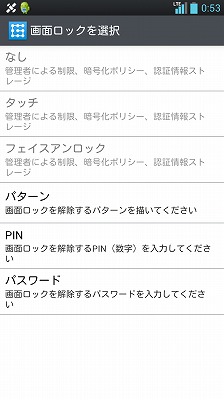
続いてCA証明書のインストールを行う。「本体設定」→「セキュリティ」→「ストレージからインストール」を選択しメニューに従うことでインストールが完了する。
あとはWindowsのブラウザと同じ方法でアクセスが可能。これでブラウザメールが利用できるようになった!!
また何か気づいたら報告しますね!
投稿者 黒沢哲哉 : 00:02 | コメント (0) | トラックバック
2008年2月20日
おサイフケータイ導入...だが!
 先日、ドコモから、旧機種利用者サービスとして、ドコモポイント100ポイントで2世代前の機種に機種変更できるという案内が来た。そこでSH901iCからF902iSに機種変更する事にした。
先日、ドコモから、旧機種利用者サービスとして、ドコモポイント100ポイントで2世代前の機種に機種変更できるという案内が来た。そこでSH901iCからF902iSに機種変更する事にした。
別にSH901iCで何の不便もなかったんだけど、902iSに変えるとおサイフケータイが利用できるようになるのだ。
実はSH901iCも初期のおサイフケータイ対応機種ではあるが、例えばモバイルSuicaには対応していないなど、初期型にありがちな限定的な仕様だったのだ。
よーし、F902iSが来たらおじさんおサイフケータイ、バンバン利用しちゃうぞ! と思って、先日ようやく本体が届き、さっそく登録を開始したのだが......これまた2世代前という現実を目の前に突きつけられ、その他にもおサイフケータイ運営会社同士の綱引きや、制度の違いなど様々な壁に阻まれて、一筋縄ではいかなかったのだった。
まず、最も利用したかったモバイルSuicaを登録。これはメインに使っているクレジットカードで難なく登録できた。もっともコレも、JRのクレカであるビューカードで登録すると年会費が無料なのに対して、その他のクレジットカードで登録すると年会費1000円がかかる。モバイルSuicaだけのためにクレカを増やすというのもアレだが、毎年1000円取られるというのもアレだ。プリペイドで先にお金を一括払いしてるのに、割り引きどころか余分に取るとな!? まぁ、初年度は年会費無料なので、来年までにビューカードを申し込むか考えます。
※追記:ビューカードの方を調べてみたら、何とカードの方に年会費がかかる。数種類あるがいちばん安いので年500円。だめだめじゃん!!
続いてJCBのQuickpay登録を試みる。Quickpayは、JCBカード(と数種類の指定カード)で使えるポストペイサービスで、Quickpayで買い物をした金額が、後でクレジットカードから引き落とされるというシステムだ。
まずはサイトからアプリをダウンロードしてインストール......と、ここで「ICカードの容量が足りないので他のアプリを消さないと登録できないよー」というメッセージが出てインストールが止まった。見ると、最初からプリインストールされているiDアプリがジャマになっているという。iDはドコモがやってるQuickpayのライバルのようなおサイフケータイだ。画面上では「iDアプリが容量をいっぱい喰ってるよー」と明示しているのだ。つまりライバル会社のアプリを消さないとインストールさせないよ、というわけだ。
ネットで調べてみると、この902iシリーズまでは、おサイフケータイを登録するFeliCa領域の容量が5KBしかなく、903iシリーズからは3倍の15KBに増量されたとのこと。なんだってえぇぇぇ!!
仕方なくiDアプリを削除して(まーこっちは今のところ使いそうなお店がほとんどないからいいんだけど)、Quickpayアプリをインストール完了。
ところが何度パスワードを入れてもユーザー登録画面にログインできない。理由はわからず翌日、JCBのサポートに電話して問い合わせてみると、応対に出てくれた人も最初は良く分からなかったみたいだけど、ぼくの使っているJCBシナジーカードの場合は、オンラインでの登録はできず、申込書を取り寄せて書面での申し込みになるのだという。そんなことはホームページにひとことも書いてなかったぞ!!
まぁ、仕方ないのでとにかく申込書を速達で送ってもらったのだが、届いた申込書を見て驚いた。すっごく小さな文字で「JCBシナジーカード用のモバイルタイプのQuickpayのご用意はありません」と書いてあるのだ。な、なんだってえええええ!!! つまりクレカと同じようなプラスチックカードタイプのQuickpayカードは発行できるが、おサイフケータイで使えるQuickpayはナイというのである。なんじゃそりゃ!? サイフからカードを出すなら現金やクレカで支払えばいいのだ。それを省けるからメリットがあるのに!! それからこれは八つ当たりだが、この文章、「の」が多すぎて意味が理解しにくいぞ!!
俺はQuickpayの申込書をビリビリに破り捨て、続いてケータイEdyに登録することにした。
ケータイEdyは事前に携帯電話に金額をチャージしておき、チャージされている分だけ利用できるというプリペイド方式だから、問題なく登録が完了。しかしコレはあまり使わないだろうなー。モバイルSuicaもそうだけど、プリペイド式はチャージとこまめに残高をチェックしなくちゃいけないのが面倒だからな。
結局、今日、電車に乗ってモバイルSuicaを初めて使用して、まー、これはこれで自動車のETCのような便利さを実感したけど、それだけのために機種変更して毎年1000円も払うほどのものでもなかったような気もして、けっこー複雑です。
みんなおサイフケータイって本当に使ってるのかなー。
2007年9月 2日
電池が切れるとダルマ状態
 携帯電話が多機能になって便利になった反面、最近、ちょっと振り回されてる自分を感じます。
携帯電話が多機能になって便利になった反面、最近、ちょっと振り回されてる自分を感じます。
電話としてはもちろん、電話帳、メールの他、iモードで情報を検索したり、デジカメでちょっとした資料などをメモ代わりに撮影したり、ボイスレコーダーとして取材中の音声を録音したり、旅行の時はアラームを目覚ましとして使ったり、とにかく携帯がなければ仕事ができない状態になっているのだ。
そんな状態で、こないだ充電するのを忘れて家を出たら、電池切れで、先方との連絡も取れずに手も足も出なくなってしまった。
コンビニなどで電池式の簡易充電器を売っているけど、あれは電圧が弱いのか、バッテリーが完全にカラになってしまうと全く充電ができないのだ。
時間があればドコモショップに飛び込んで充電させてもらえばいいんだけれど、そうそう都合よくドコモショップがあるわけでもない。
かといって、バッテリーを何個も持ち歩くのも、今度は2つのバッテリーの充電状態を管理しなくちゃならないので面倒だし……。
……なんて悩んでる時点で、すでに振り回されてるわけで、なくても特に困らなかった昔の方が、むしろ自由だったとも言えますね。もう戻れないけど。
投稿者 黒沢哲哉 : 03:17 | コメント (0) | トラックバック